Inhaltsverzeichnis
Gerade im Enterprise-Umfeld werden Admins den Windows 8 Store sicherlich zentral deaktivieren wollen.
Lokal besteht bereits die Möglichkeit, die Funktion des Stores abzuschalten, sodass ein Benutzer dort keinen Zugriff mehr bekommt. Ich habe zeitgleich mal die das Gruppenrichtlinien-Template beim Windows Server 2012 (aka Windows Server 8) geschaut, dort gibt es den Eintrag anscheinend noch nicht.
Vermute, dass dieser dann wohl erst in der nächsten Vorversion zu finden sein wird.
Wie folgt könnt ihr den Store aber exemplarisch auf einem Windows 8 Client deaktivieren, die Einstellung wird später im zentralen Gruppenrichtlinien-Management sicherlich die gleiche Position haben.
Windows Store im Benutzerkontext deaktivieren
- Drückt Windows + R, um die Ausführen-Dialog zu öffnen und gebt dort gpedit.msc ein. Bestätigt mit OK.

- Im Gruppenrichtlinieneditor (des Clients) öffnet ihr nun unter “Benutzerkonfiguration” die “Administrativen Vorlagen” und dann “Windows-Komponenten”.

- Anschließend öffnet ihr den Unterordner “Store”

- Doppelklickt im rechten Fensterbereich auf den Eintrag “Turn off the Store Application” und wählt “Aktiviert” und bestätigt die Änderung.

Versucht der Anwender nun den Windows Store zu starten, erhält er die Meldung, dass die Einstellung vom Administrator deaktiviert wurde.
Windows Store im Computerkontext deaktivieren
Die Option, den Store zu deaktivieren, kann auch im Computerkontext wie oben beschrieben gesetzt werden (Computerkonfiguration –> Administrative Vorlage –> Windows-Komponenten –> Store).
Hier besteht auch die Möglichkeit für eine weitere Option: “Turn off Automatic Download of updates” deaktiviert alle dazugehörigen automatischen Updates von Apps. Auch hier wählt ihr “Aktiviert”, um die Option zu aktivieren.

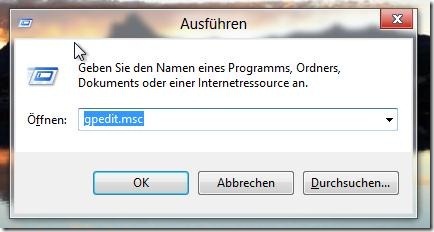

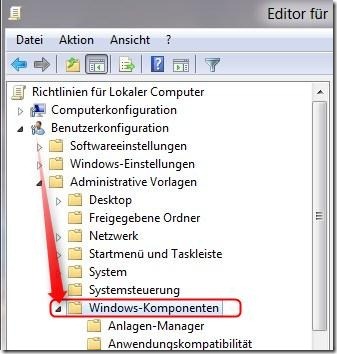

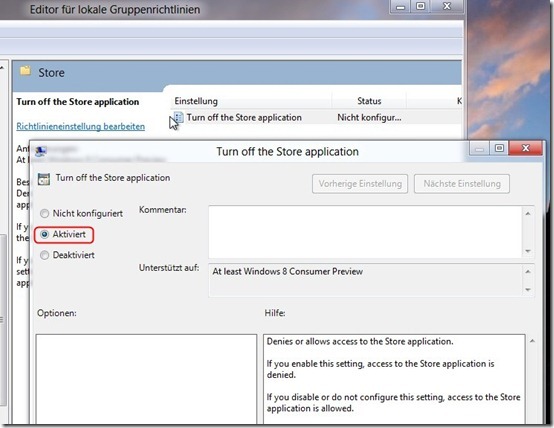
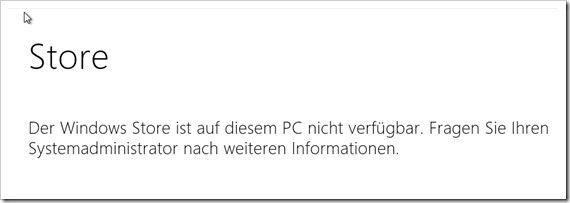



Kann der Zugang zum Windows App Store auch unter Windows RT gesperrt werden?
Wird wahrscheinlich über die Registry-Variante gehen (die ich jetzt noch nachgetragen habe).